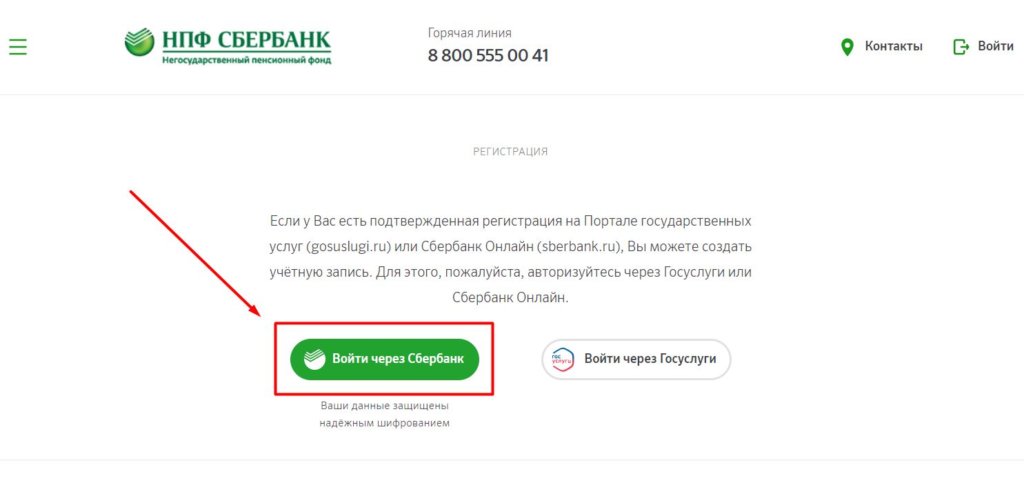Поиск тендеров на официальном сайте еис: пошаговая инструкция для участников закупок
Содержание:
- Как работает реестр юридических лиц по 223-ФЗ
- Как изменить в ЕИС первичный учётный документ
- Возможные проблемы электронного актирования
- Какие документы формируются в ЕИС?
- Кратко о необходимости регистрации
- Расширенный поиск тендеров
- 3 этап — продолжение регистрации в ЕРУЗ (eruz.zakupki.gov.ru)
- 1 этап — Регистрация компании в ЕСИА (через официальный интернет-портал государственных услуг, портал «Госуслуги», gosuslugi.ru).
- Порядок формирования электронного документа о приёмке
- Предоставление электронных документов в ФНС
- Как зарегистрироваться иностранному физическому лицу или индивидуальному предпринимателю
- Зачем поставщику регистрироваться в ЕИС
Как работает реестр юридических лиц по 223-ФЗ
С 01.03.2019 начали действовать нормативы Постановления Правительства РФ № 1711 от 28.12 2018 «О порядке ведения реестра юридических лиц». Документ регламентирует правила ведения реестра зарегистрированных в ЕИС юридических лиц в рамках 223-ФЗ (ч. 2 ст. 1 223-ФЗ).
Перечень зарегистрированных заказчиков по 223-ФЗ можно посмотреть в Единой информационной системе.
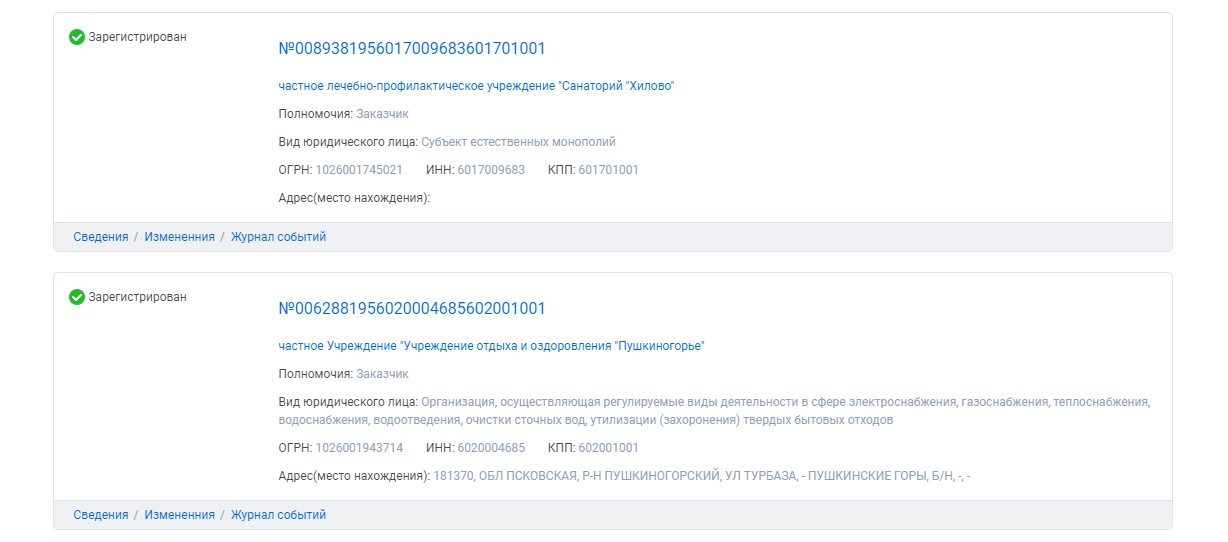
Сам реестр представляет собой совокупность данных о зарегистрированных юридических лицах с указанием следующей информации о заказчиках:
- полное или краткое наименование;
- организационно-правовая форма;
- адрес;
- ИНН, КПП, ОГРН;
- иная информация, указываемая при регистрации.
Чтобы найти в списке нужного заказчика, в строку поиска вводится его наименование либо регистрационные коды — ИНН, КПП, ОГРН.

Перечень ведется в электронном виде в ЕИС специалистами Казначейства России. При прекращении доступа организации-заказчика по 223-ФЗ сведения о ней исключаются из реестра в течение трех рабочих дней.
Как изменить в ЕИС первичный учётный документ
В ходе исполнения контракта периодически случаются обстоятельства, возникает необходимость скорректировать внесённые данные. Возможность редактировать сохраняется до момента подписания передаточного документа всеми ответственными сотрудниками. После отправки его в адрес заказчика изменять сведения будет уже невозможно. В подобной ситуации поставщику необходимо сформировать документ-исправление.
Исправление передаточного документа
Корректировка основного документа доступна, когда он находится в статусе «Проект», «На подписании» или «Ошибка доставки». С учётом этого параметра поставщик, зайдя в меню необходимого документа, находит одно из подходящих действий:
- «Открыть на редактирование»
- «Внести изменения»
Затем поставщик осуществляет требующиеся изменения документа, подписывает его и направляет заказчику.
Создание документа-исправления
Когда недочёты в УПД обнаружены заказчиком, поставщику необходимо сформировать новый. Чтобы сэкономить ресурсы и не вносить вновь информацию во все графы, надо воспользоваться функцией «Создать исправление».
В такой ситуации функционал ЕИС точно скопирует передаточный документ и создаст документ-исправление. В нём поставщик имеет возможность устранить несоответствия.
Однако следует знать, что не вся информация в данном документе доступна для редактирования. Например, у поставщика не получится скорректировать:
- вид документа
- наименование и количество товара
- стоимость товара с учётом налога
- размер акцизного сбора
Создание корректировочного документа
Данные, не поддающиеся редактированию в документе-исправлении, изменяются с помощью подготовки корректировочного документа. Поставщик создаёт его, если:
- не полностью приняты ТРУ
- подверглась изменению стоимость товаров (работ)
Для создания КД поставщик открывает необходимый контракт и в меню этапа нажимает «Создать универсальный корректировочный документ».
Системой будет создана копия основного передаточного документа, в которой поставщик может:
- увеличивать или уменьшать число товаров
- добавлять или удалять товары (работы)
- менять цену за единицу товара
К корректировочному документу прилагается отсканированная копия документа, являющегося причиной для корректировки. Так, когда заказчик предлагает снизить цену товара, необходимо направить просьбу об этом.
Возможные проблемы электронного актирования
Иногда система дает сбои, которые можно объединить в список наиболее часто возникаемых:
- Не появляются всплывающие окна.
- Виснет личный кабинет.
- Пропадает функция формирования цифровых документов.
- Не получается подписать электронный документ.
- Выскакивает неверный ИНН, и система сигнализирует об ошибке.
- Контроль выдает ошибку в правильных сведениях.
- Дополнительные документы, которые прикрепляет заказчик, не позволяют контролю пройти дальше.
- Уведомления от заказчика не появляются у поставщика.
Нужно делать скидку на то, что это еще достаточно молодой функционал, поэтому возможны различные неполадки. При их возникновении нужно обращаться в службу техподдержки. Это позволит:
- Оперативно решить проблему;
- Уведомлять создателей функционала о часто возникаемых ошибках. На основе их анализа разработчики быстрее будут совершенствовать систему.
Сбои при формировании электронных документов могут возникать и при:
- Неправильной настройке АРМ пользователя для работы в ЕИС. Для корректной работы применяйте мастер настройки.
- Отключении возможности пользователя просматривать договора и создавать закрывающие документы.
- Неприменении заказчиком возможности актирования по контракту.
Важный момент! Электронное актирование в обязательном порядке будет действовать на контракты, заключенные после 01 января 2020 года.
Чтобы исключить проблемы при работе системы с вашей стороны, ознакомьтесь с методическими материалами, которые находятся в открытом доступе на сайте ЕИС.
Какие документы формируются в ЕИС?
В ЕИС предусмотрены:
- Универсальный передаточный документ (УПД) – объединяет в себе счет-фактуру и передаточный документ (акт) либо только передаточный документ (акт).
- Универсальный корректировочный документ – объединяет в себе корректировочный счет-фактуру и документ об изменении стоимости отгруженных товаров (выполненных работ, услуг) либо только документ об изменении стоимости отгруженных товаров (выполненных работ, услуг).
Оба эти документа являются официальными, имеют равную юридическую силу с документом, подписанным на бумажном носителе. Также являются официальным основанием для проведения платежа, могут предоставляться в налоговый орган при соответствующем запросе.
Для создания этих документов поставщику необходимо найти нужный контракт и в контекстном меню открыть строку «Создать первичный учетный документ». Появится форма для заполнения. Некоторые поля система заполнит в авторежиме, а остальные должен прописать сам поставщик. Всего заполняется 6 разделов.
Раздел I. Общая информация. Сюда вносятся основные данные, например, вид документа, дата его создания, наименование поставщика.
Раздел II. Контрагенты. Это информация о заказчике и исполнителе: наименование организации, ИНН, КПП, реквизиты свидетельства о регистрации.
Если грузоотправителем или грузополучателем является сторонняя организация, то эти сведения указываются в данном разделе. Плюс прописывается информация о перевозчике. Три поля об отправителе, получателе и перевозчике поставщик заполняет вручную.
Раздел III. Товары, работы и услуги. Здесь поставщик прописывает информацию о ТРУ. Причем часть сведений снова заполняются автоматически, а часть – вручную. Например:
Автоматически: название и код ТРУ, единица измерения, цена за единицу измерения (с НДС или без него).
Вручную: сорт и артикул продукции, объем поставки, сведения о таможенной декларации.
При поставке лекарств поля для заполнения будут отличаться:
Автоматически: наименование и код препарата, международное непатентованное наименование, торговое название, форма, дозировка, страна-изготовитель, цена за упаковку, сумма налога.
Вручную: срок годности, размер оптового начисления, сведения о таможенной декларации.
Раздел IV. Факт отгрузки. Раздел появляется для заполнения только при формировании УПД. Поставщик заполняет сведения об отгружаемых товарах или передаваемых работах, услугах. Дополнительно нужно указать дату, имя и должность ответственного за передачу ТРУ лица, транспортная накладная, документ об отгрузке.
Раздел V. Подписанты включает в себя информацию о лицах, которые должны подписать закрывающий документ (имена и должности). Система отобразит список лиц, а поставщик выберет тех, кто наделен таким правом.
Раздел VI. Подписание. Здесь доступен к просмотру печатный вариант электронного документа. Поставщик проверяет документ на правильность, затем подтверждает, что его можно подписывать.
После подписания документа всеми ответственными лицами система запустит режим проверки. При наличии ошибок их нужно исправить и переподписать документ. Если все заполнено верно, документ будет направлен заказчику автоматически.
Затем поставщик должен распечатать документ, чтобы потом при отгрузке товара или передаче работ, услуг отдать его заказчику.
Кратко о необходимости регистрации
Поставщик обязан зарегистрироваться в ЕИС, если в 2020 году он:
- собирается участвовать в торгах по 44-ФЗ;
- является субъектом малого или среднего предпринимательства и планирует заключать договоры с госкомпаниями и корпорациями по 223-ФЗ;
- трудится в сфере строительства и ремонта и хочет стать участником торгов по постановлению № 615.
Рекомендуем не затягивать с регистрацией в ЕИС тем, кто подходит хотя бы под одно из следующих условий:
- поставщик хочет попробовать свои силы в госзакупках, но не имеет аккредитации ни на одной федеральной ЭТП;
- аккредитация на нужной площадке у поставщика есть, но срок ее истекает;
- у поставщика есть аккредитация на одной ЭТП, но он хочет поучаствовать в торгах на другой.
Расширенный поиск тендеров
После этого перед вами отобразится страница со всеми параметрами поиска.
Давайте на конкретном примере рассмотрим, как выполнить настройки поискового фильтра.
Предположим, мы хотим найти информацию об актуальных закупках (по которым можно подать заявки) мяса в Ставропольском крае по 44-ФЗ.
Первое, что мы делаем, вводим ключевое слово “мясо” в поисковую строку.
Далее выбираем 44-ФЗ, этап закупки — подача заявок. Способ определения поставщика (подрядчика, исполнителя) мы не указываем, чтобы не сужать круг поиска.
Следующий раздел “Электронная площадка” мы пропускаем и ничего в нем не указываем. Таким образом система в результатах поиска отобразит нам информацию обо всех закупках, проводимых на всех 8-ми “федеральных” электронных площадках.
Далее идет раздел “Особенности закупок”, в котором можно установить дополнительные настройки, но мы этого делать также не будем. Здесь можно выбрать закупки, в которых установлены ограничения и запреты по национальному режиму. Либо закупки, в которых установлены преимущества для субъектов малого предпринимательства, организаций инвалидов, учреждений и предприятий уголовно-исполнительной системы. Закупки с банковским и казначейским сопровождением, а также закупки с дополнительными требованиями к участникам закупок.
Следующий раздел “Цена”. Его мы тоже не будем заполнять, чтобы не сужать круг поиска. Но, при желании, вы можете задать минимальное и/или максимальное значение цены. Например, есть крупные участники, которые не участвуют в мелких закупках до 100 000 рублей. И они устанавливают минимальный ценовой порог при поиске закупок от 100 тыс. рублей. Или же наоборот, участник не рассматривает закупки свыше 1 млн. рублей, так как у него недостаточно оборотных средств для исполнения обязательств по контракту. Тут все индивидуально.
Раздел “Дата”. Его мы тоже в нашем примере оставим пустым. Однако, его удобно использовать при периодическом поиске закупок на сайте ЕИС. Например, вы выполняли поиск закупок в понедельник 11.01.2021 г., а затем зашли на сайт в четверг 14.01.2021 г. Чтобы не просматривать ранее просмотренные вами закупки, установите в окошке “Размещение” дату 11.01.2021 г. И система отобразит вам информацию о закупках, которые были размещены на сайте с даты вашего последнего визита.
Раздел “Код бюджетной классификации” также оставляем пустым.
В разделе “Справочники” указываем код ОКПД2 10.1 “Мясо и мясо птицы, прочие продукты убоя. Мясные пищевые продукты, включая продукты из мяса птицы” и ставим галочку в чекбоксе “Искать с учетом вложенных”. Для чего это нужно? Иногда в описании предмета закупки Заказчик может использовать общее название. Например, закупка продуктов питания. Если мы будем выполнять поиск лишь по ключевому слову “мясо”, то такую закупку мы не найдем. А вот если дополнительно укажем код ОКПД2, то такая закупка мимо нас точно не пройдет.
Раздел “Участник закупки” для поиска актуальных закупок нам не нужен. Оставляем его пустым.
Раздел “Идентификационный код закупки (ИКЗ)” также редко используется при поиске актуальных закупок. Поэтому мы его также не заполняем. Подробнее про ИКЗ написано в этой статье.
Раздел с “Дополнительной информацией” тоже оставляем пустым.
Раздел “Лекарственные препараты” необходим лишь тем участникам, которые занимаются поставкой данной продукции. А поскольку в нашем примере мы выполняем поиск закупок на поставку мяса, то этот раздел мы также не заполняем. И последний раздел “Поиск в прикрепленных файлах”. Здесь мы также указываем наше ключевое слово — “мясо”, чтобы система нашла закупки, где данное ключевое слово есть и в прикрепленных на сайте документах. После этого мы нажимаем на кнопку “Применить”, чтобы выполнить поиск по настроенному нами поисковому фильтру. Либо можем нажать по кнопке “Сохранить параметры”, чтобы сохранить данный поисковый фильтр.
После того, как мы нажали по кнопке “Применить”, система отобразит найденные закупки, соответствующие заданным нами поисковым параметрам.
Теперь вы можете открыть найденные закупки, скачать исходную документацию и ознакомиться с условиями участия.
3 этап — продолжение регистрации в ЕРУЗ (eruz.zakupki.gov.ru)
ЕРУЗ
3.1. Выгрузка выписки ЕГРЮЛ
После автоматического перехода на форму «Регистрация участника закупки» большинство данных юридического лица РФ уже заполнены системой. Пользователь вносит максимально возможную сумму для заключения контракта по результатам электронных процедур и указывает часовой пояс
Выписка из ЕГРЮЛ должна быть автоматически загружена системой. Если в вашем случае выписка прикреплена, то можно переходить к следующему пункту, если нет, то рекомендуем при возникновении ошибок незамедлительно обращаться в службу поддержки Единой информационной системы.
Контакты службы поддержки вы сможете найти в конце статьи.
3.2. Сведения о лицах
В разделе «Сведения о лицах, имеющих право без доверенности действовать от имени юридического лица» нужно внести вид документа, удостоверяющий личность и его реквизиты. Заполненные данные нужно сохранить.
3.3. Документация
После заполнения контактной информации следует прикрепить соответствующие файлы в раздел «Документация»:
— копии учредительных документов юридического лица: прошитый, пронумерованный, скрепленный печатью и подписью устав (все страницы);
— решение (копия решения) о согласии на совершение или о последующем одобрении крупных сделок по результатам электронных процедур от имени участника закупки — юридического лица с указанием максимальных параметров условий одной сделки.
3.4. Регистрация руководителя
Руководитель регистрирует пользователя (себя).
3.5. Регистрация других пользователей
Руководитель регистрирует пользователей организации.
3.6. Проверка данных
На экране «Размещение информации в едином реестре участников закупок» пользователь проверяет правильность заявки: реквизиты и прочие данные, а также прикрепленные документы. В случае если все корректно, то переход на следующий экран осуществляется нажатием кнопки «Подписать и отправить».
3.7. Завершение
Регистрация участника закупки в ЕИС и ЕРУЗ пройдена.
Автоматические письма о прохождении аккредитации на электронных торговых площадках приходят в течение нескольких часов
Техническая поддержка ЕИС:
телефоны (многоканальные): 8 (495) 811-03-33, 8 (800) 333-81-11;
электронные почты: helpdesk@zakupki.gov.ru, help-eruz@zakupki.gov.ru.
Настоятельно рекомендуем озаботиться аккредитаций на ЭТП по 44-ФЗ, как минимум, за несколько дней до запланированного начала закупочной деятельности. Ведь участника могут ожидать «подводные камни», к примеру, проблемы технического характера.
Если вам необходима помощь специалиста, оставить заявку можно здесь
1 этап — Регистрация компании в ЕСИА (через официальный интернет-портал государственных услуг, портал «Госуслуги», gosuslugi.ru).
Госуслуги
1.1. Добавление организации
Руководитель организации (либо лицо, имеющее право действовать без доверенности от имени юридического лица по ЕГРЮЛ) заходит в свою учетную запись физического лица на портал gosuslugi.ru. (Если учетной записи нет, то ее необходимо создать и подтвердить). Далее: нажимает гиперссылку «Добавить организацию» в правом верхнем углу. В разделе «Сведения о юридическом лице» уже должны быть заполнены поля «Полное наименование», «ОГРН», «ИНН Юридического лица».
Далее при появлении следующего экрана «Добавление организации» пользователь для продолжения работы подключает электронную подпись к компьютеру или ноутбуку и не отключает ее до окончания процесса регистрации в ЕИС. В разделе «Информация о руководителе» также автоматически подгружаются данные в полях «Фамилия, Имя, Отчество» и «ИНН Физического лица»,
1.2. Ввод данных о юрлице
Пользователь самостоятельно заносит служебный телефон и адрес электронной почты, в разделе «Контактная информация» указывает адрес электронной почты организации, затем нажимает кнопку «Продолжить», после чего будет перенаправлен системой на экран с «визиткой» компании, где может отменить добавление, если оно было ошибочным, или, дождавшись завершения проверки данных, продолжить регистрацию.
1.3. Проверка данных организации
Точное время осуществления проверки не обозначено, что делает необходимым периодическое обновление страницы. Проверка может занять некоторое время. Далее «Визитка» компании становится доступной в учетной записи ее руководителя на портале «Госуслуги. Госуслуги – Организация – Основная информация
1.4. Добавление сотрудников
На вкладке «Сотрудники» руководитель при необходимости может пригласить своих подчиненных, организовав их в иерархическую структуру. В поле «заявки» пользователь указывает рабочий адрес электронной почты, фамилию, имя, отчество, СНИЛС работника, а также назначает его администратором профиля организации или же оставляет исполнителем.
Примечание: для взаимодействия с системой сотрудники также должны иметь учетные записи на сайте gosuslugi.ru, квалифицированные электронные подписи и доверенности от руководителя на совершение соответствующих действий.
Порядок формирования электронного документа о приёмке
Наличие зарегистрированного доступа в ЕИС помогает подготовить:
- счёт-фактуру
- универсальный передаточный документ
- корректировочные документы
Для создания каждого из них нужно открыть контракт и в контекстном меню этапа выбрать пункт «Создать первичный учётный документ».
В результате данного действия появляется форма, с помощью которой создаётся необходимый документ. Отдельная информация уже скопирована в него из ЕРУЗ или из контракта. Оставшиеся позиции поставщик дополняет сам. Рассмотрим работу по заполнению обязательных разделов подробнее.
Раздел «Общая информация»
Здесь содержится самая основная информация:
- вид документа
- дата его формирования
- наименование организации, являющейся поставщиком
Раздел «Контрагенты»
Предусмотрено внесение данных заказчика и поставщика:
- наименование организации
- ИНН и КПП
- реквизиты свидетельства о регистрации
Когда товар принимает или направляет не поставщик или заказчик, а иная фирма, заполняется информация о ней. Есть возможность внести данные о перевозчике.
Раздел «Товары, работы и услуги»
В этот раздел вносится информация о товарах, работах, услугах, принимаемых заказчиком.
Некоторая информация, аналогично предшествующим разделам, внесена системой:
- наименование и код ТРУ
- единица измерения
- цена за единицу измерения с учётом НДС/без учёта НДС
Другие сведения вносятся поставщиком в системе самостоятельно:
- сорт и артикул товара
- количество
- данные таможенной декларации
Раздел «Факт отгрузки»
Заполняется этот раздел, если формируется УПД. Тогда поставщиком вносятся полные сведения, касающиеся отгрузки товаров или передачи работ/услуг:
- дата
- ФИО, а также должность лица, передающего товар
- информация о ТН
- сведения о документе отгрузки
Раздел «Подписанты»
Вносится полный перечень лиц, которые должны заверить окончательный документ. ЕИС содержит список сотрудников, обладающих этим правом. Поставщику остаётся только выбрать из этого перечня.
Раздел «Подписание»
Здесь представлена возможность ознакомиться с тем, как будет выглядеть документ в печатном виде. Поставщику требуется проверить корректность внесённых в документ данных и удостоверить его готовность.
Подписанием документа является проставление электронной подписи всеми ответственными лицами. Дальше система осуществляет его проверку. В случае нахождения несоответствий их требуется устранить и вновь подписать документ. Если недочётов не найдено, система направляет заказчику подписанный документ.
Затем поставщик подготавливает данный документ в печатном виде и передаёт его заказчику в ходе поставки ТРУ.
Предоставление электронных документов в ФНС
Осуществляя деятельность по контролю, органы Налоговой инспекции имеют право запросить подтверждение приёмки товара, поставленного по контракту. Документы, которые созданы в ЕИС в электронном виде, организация, осуществившая поставку, имеет возможность направить посредством кабинета налогоплательщика в форме xml-файлов.
Право подписания имеют лица, уполномоченные подписывать счета-фактуры и УПД. Они могут быть:
- односторонние
- двусторонние
При получении запроса от контролирующего органа о предоставлении дополнительных электронных документов, формат которых не поддерживается при передаче посредством электронной связи, их можно направить почтовым сообщением. Поставщик распечатывает необходимый акт, при этом обязательно наличие данных о подписании электронной подписью.
Как зарегистрироваться иностранному физическому лицу или индивидуальному предпринимателю
При выборе типа «иностранное физлицо или ИП» высвечивается следующая регистрационная форма.
В форме необходимо выбрать определенный признак участника закупки ИП или физическое лицо иностранного государства. Данные формы также заполняются автоматически через взаимодействие с ЕСИА и
локальный ЕГРИП.
Для иностранных пользователей со статусом «ИП» или «физлицо» в обязательном порядке выбирается часовой пояс из представленных в ЕИС значений.
При необходимости заполняется ячейка «Аналог идентификационного номера налогоплательщика в соответствии с законодательством иностранного государства».
Также нужно выбрать страну в поле «Страна регистрации иностранного гражданина» в соответствии с доступным справочником ОКСМ.
Вручную заполняется и документ, удостоверяющий личность. Для этого из всплывающих значений выбирается «Паспорт иностранного гражданина», а затем вводятся его реквизиты.
Далее вносятся контактные данные и загружаются все файлы необходимой документации.
В завершении выбирается действие «Зарегистрировать», и после завершения проверки ЕИС и при отсутствии ошибок пользователь со статусом «ИП» или «физическое лицо иностранного государства»
считается зарегистрированным с последующим присвоением ему уникального реестрового номера участника закупки.
Зачем поставщику регистрироваться в ЕИС
Постановление Правительства № 1752 от 30.12.2018 утверждает порядок действия организаций в ЕРУЗ как зарегистрироваться, в какие сроки провести процедуру авторизации, какие документы для этого
необходимы.
Также ПП РФ № 1752 закрепляет порядок регистрации поставщиков в ЕИС (Порядок № 1752).
В первую очередь необходимо разобраться, как зарегистрироваться в ЕРУЗ для поставщиков. Процедура авторизации обеспечивается Федеральным казначейством. Специально для аутентификации разработана
система взаимодействия между ЕИС, электронными площадками и ЕСИА (система идентификации и аутентификации), проще говоря «Госуслуги».
То есть регистрация поставщика в ЕИС госзакупки (инструкция которой мы и рассмотрим в статье) по возможности производится путем выгрузки информационных данных из ЕСИА.